Fireタブレットには「開発者オプション」という、高度な設定ができるオプションメニューが用意されています。
そこで標準では非表示の開発者オプションを表示して、オンやオフする手順をご紹介します。
開発者オプションの表示・オン
開発者オプションを表示してオンにする手順をご紹介します。
Fire OSのバージョンにかかわらず、基本的な操作手順はすべて同じです。
- [ホーム]画面の設定をタップ
- [設定]画面で端末オプションをタップ
- [端末オプション]画面でFireタブレットのバージョン情報をタップ
- [Fireタブレットのバージョン情報]画面でシリアル番号を7回タップ
- [端末オプション]画面に戻り、表示された開発者オプションをタップ
- [開発者向けオプション]画面のスイッチをタップしてオン
- [許可]ダイアログでOKをタップ
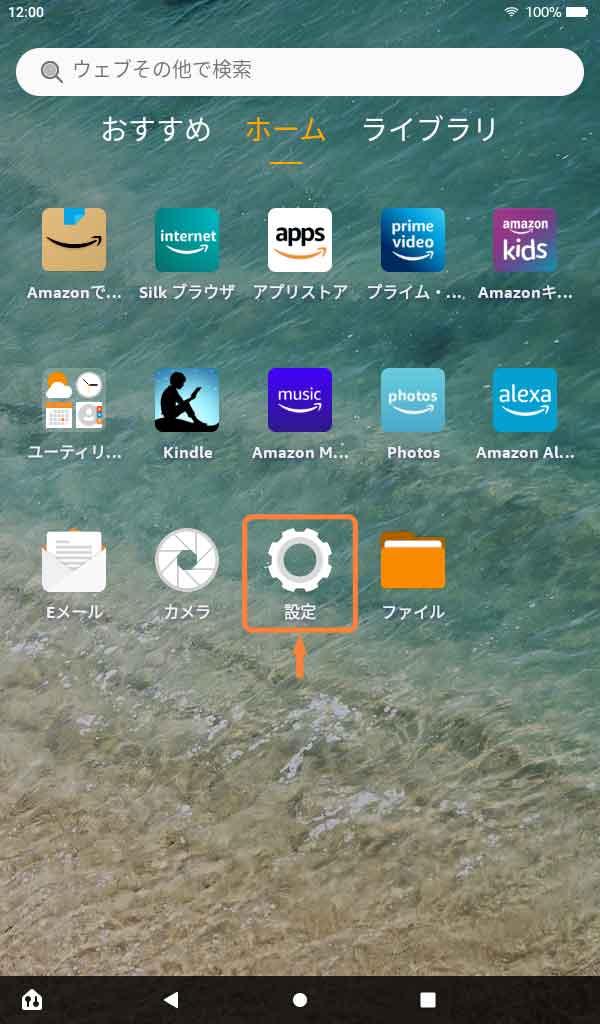
「設定」をタップ (1/7)
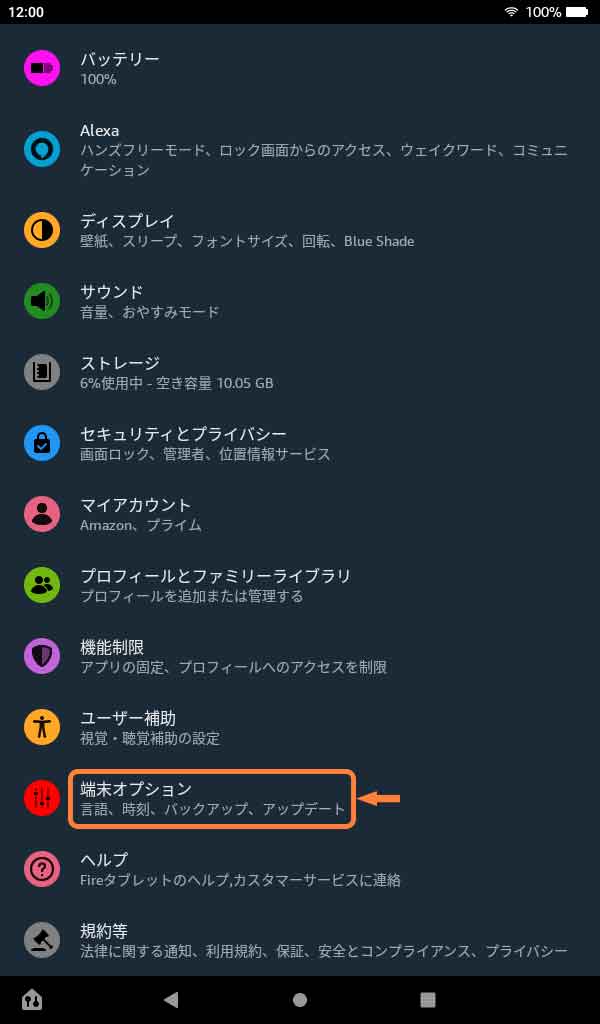
「端末オプション」をタップ (2/7)
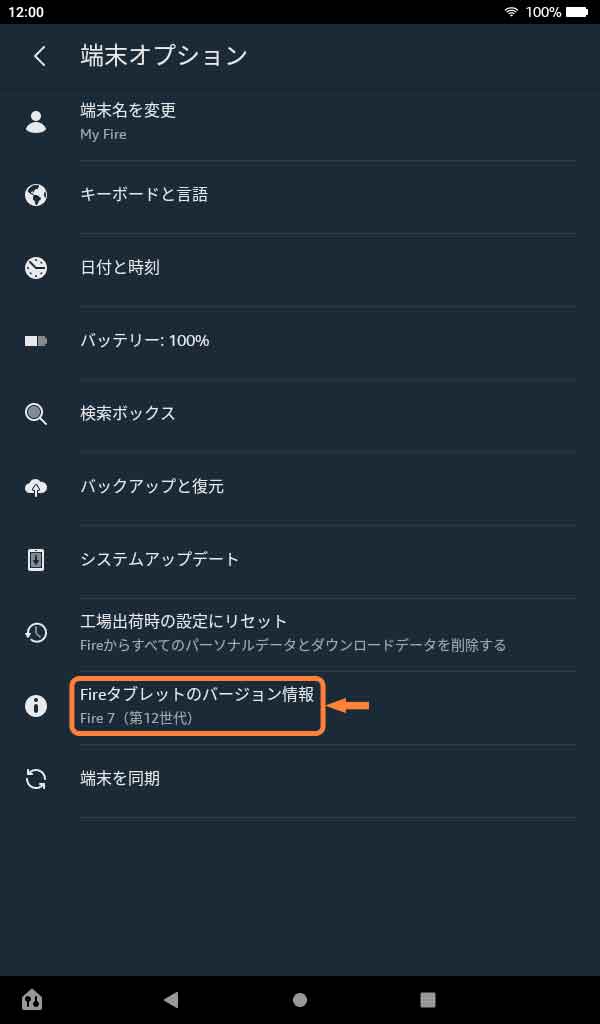
「Fireタブレットのバージョン情報」をタップ (3/7)
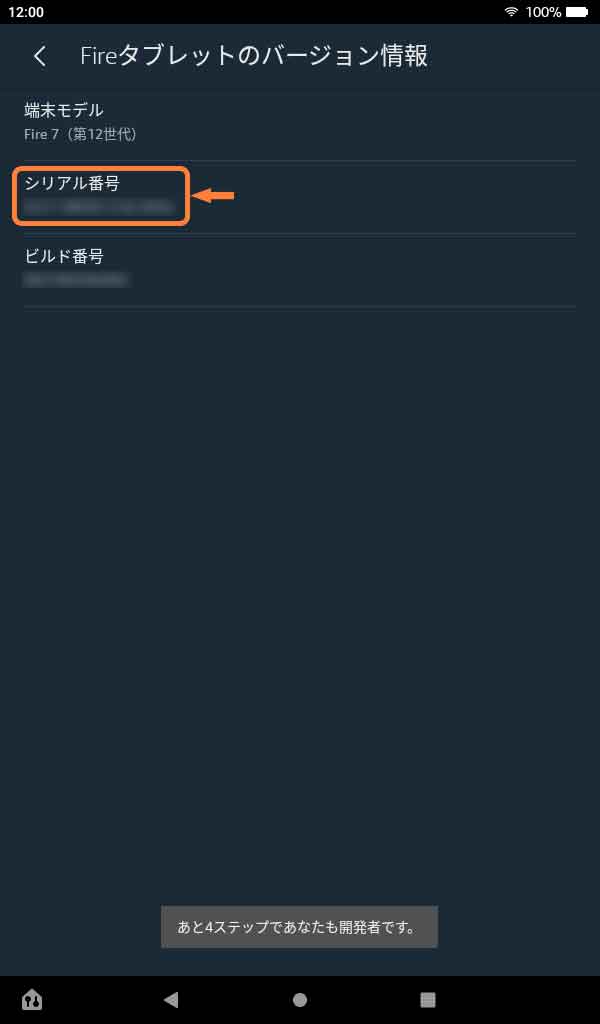
「シリアル番号」を7回タップ (4/7)
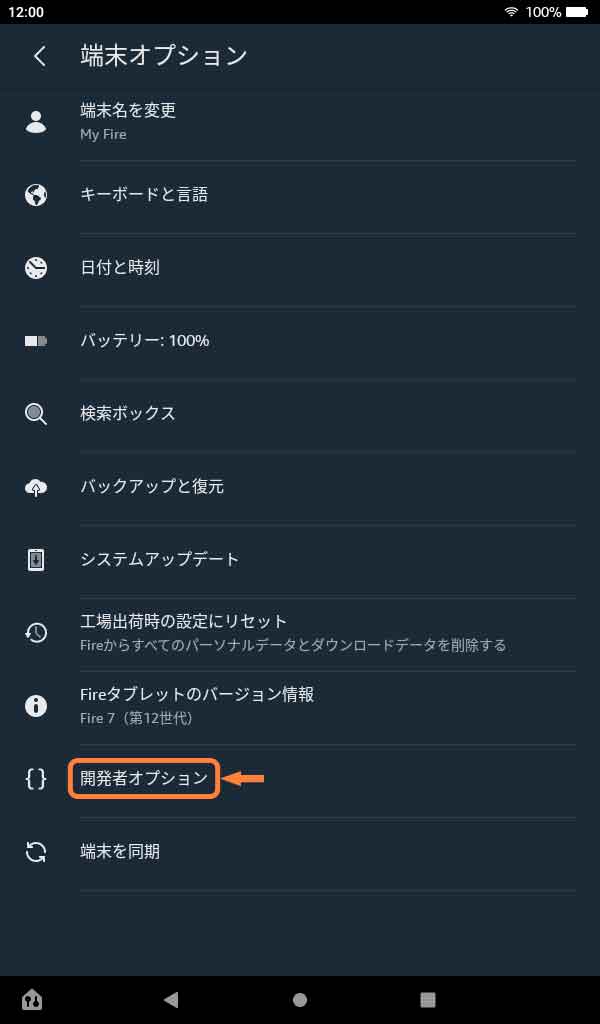
表示された「開発者オプション」をタップ (5/7)
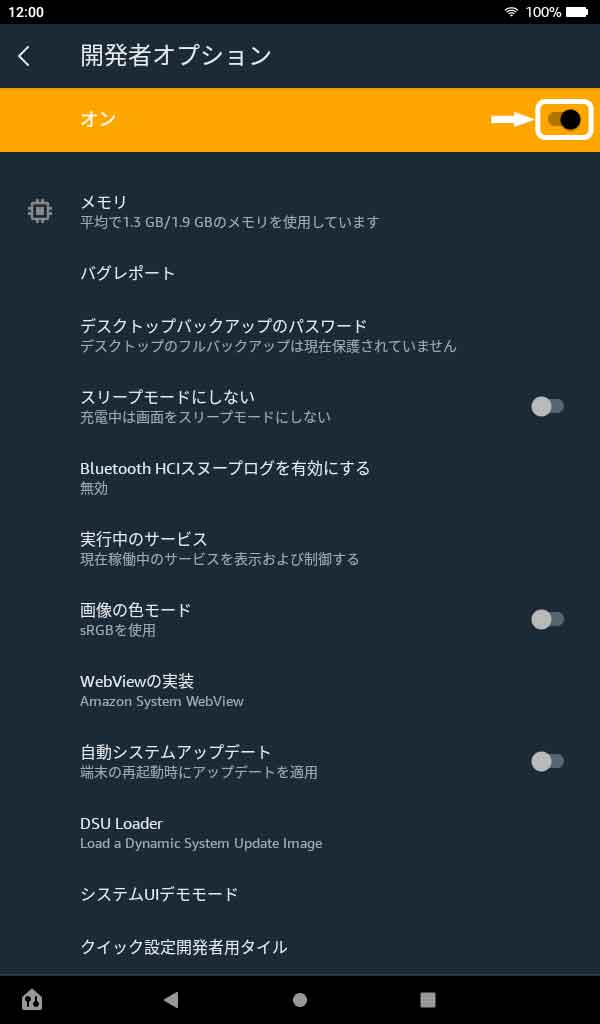
「スイッチ」をタップしてオン (6/7)
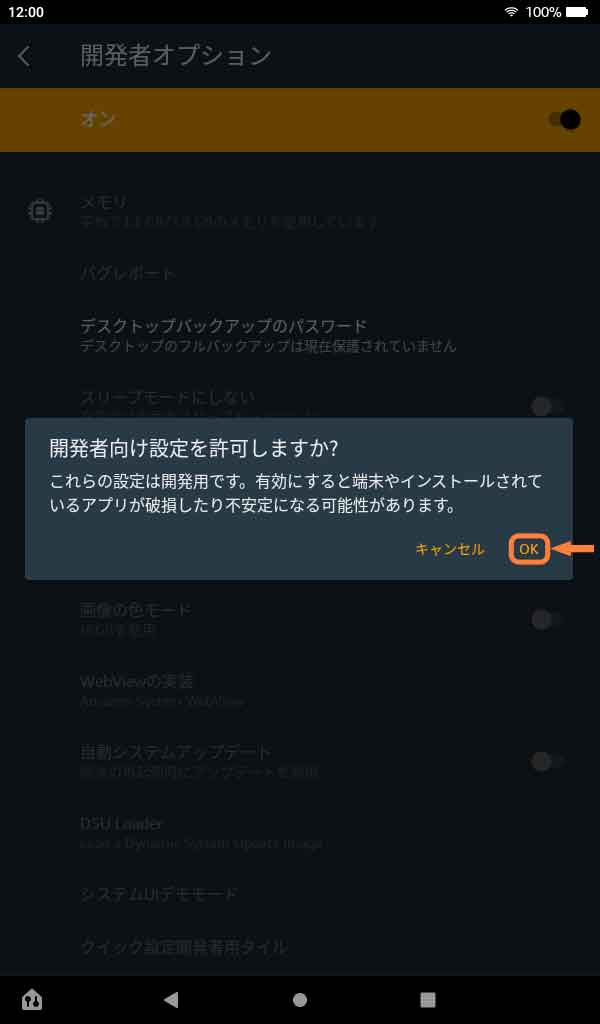
「OK」をタップ (7/7)
開発者オプションのオフ
開発者オプションをオフにする手順をご紹介します。
といいましても、オンにしたスイッチをタップしてオフにするだけなので簡単ですね。
- [ホーム]画面の設定をタップ
- [設定]画面で端末オプションをタップ
- [端末オプション]画面で開発者オプションをタップ
- [開発者向けオプション]画面のスイッチをタップしてオフ
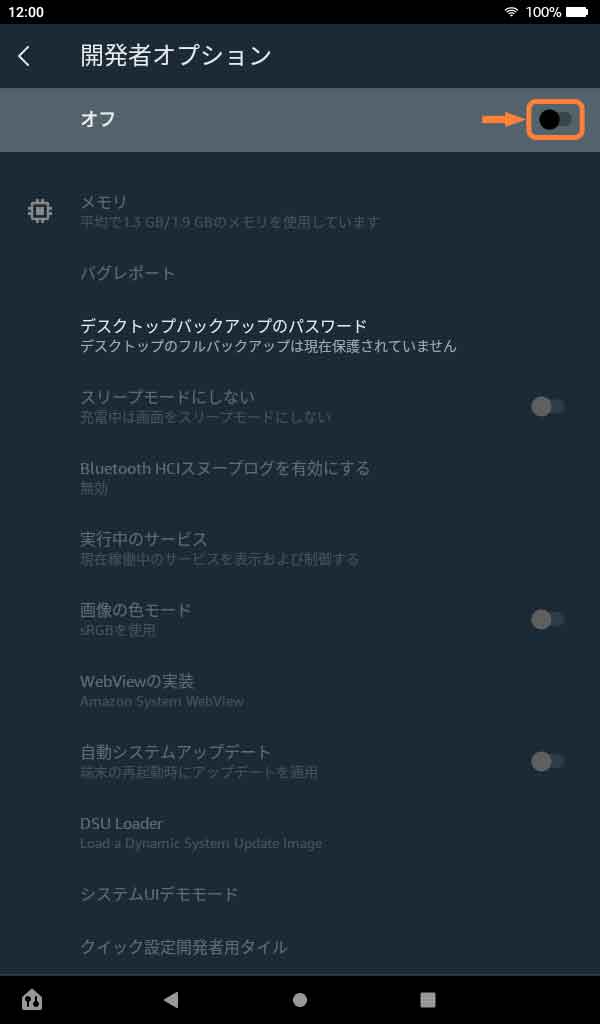
「スイッチ」をタップしてオフ
開発者オプションの設定
開発者オプションはその名の通り、開発者向けに提供されているオプションメニューです。
設定を誤るとFireタブレットが動作しなくなる可能性もあるため、取扱いには気を付けてください。
ご興味のある方はXDA Developersさんの解説や、GoogleさんとAmazonさんが公開している開発者向けドキュメントなどを一読されるのをオススメします。
第12世代となる『Fire 7 タブレット 2022年モデル』からAndroid 11ベースのFire OS 8に変更されましたが、以前のOSに比べていろいろと面白い設定を変更できるようになりましたよ。
- Android Developer Options Explained – XDA Portal & Forums
- 公式デバイスの開発者向けオプションを設定する | Android デベロッパー
- 公式Documentation | Android デベロッパー
- 公式テクニカルドキュメント | Amazonアプリストア開発者ポータル
公式ヘルプもどうぞ
設定やトラブルでわからないことはAmazonさんの公式ヘルプ「Amazonデバイス サポート」も確認してみてください。
デバイスごと、項目ごとに詳しく説明されていて便利ですよ。
なお、Fireタブレットは世代ごとにヘルプが用意されていますので「Fireタブレットの見分け方」も参考にしてみてください。















